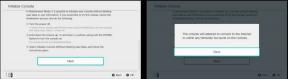Lengvas metodas išrauti „Condor Allure M3“ naudojant „Magisk“ [TWRP nereikia]
Įsišaknijęs Išmanusis Telefonas / / August 05, 2021
Pasirinktinis ROM | CyanogenMod | „Android“ programos | Programinės aparatinės įrangos atnaujinimas MiUi | Visų atsargų ROM | Lineage OS |
Šiame vadove mes pasidalinsime su jumis „Root Condor Allure M3“ naudodami „Magisk“ veiksmus be jokio pasirinktinio atkūrimo ar TWRP atkūrimo. Įsišaknijimas yra procesas, leidžiantis išmaniųjų telefonų, planšetinių kompiuterių ir kitų įrenginių, kuriuose veikia „Android“ operacinė sistema, vartotojams kontroliuoti sistemos vartotoją. Jis suteikia administracinę galią ir leidimus lengvai pakeisti arba tinkinti sistemos programas ar nustatymus.
Išmaniųjų telefonų gamintojai nesuteikia galimybės pagal numatytuosius nustatymus lengvai įgalinti pagrindinę prieigą prie savo įrenginio. Tai turite padaryti atlikdami keletą pakeitimų. Neteisingi įsišaknijimo veiksmai ar vadovas gali panaikinti jūsų prietaiso garantiją ir gali taip pat supainioti jūsų įrenginį. Taigi, prieš imdamiesi nieko, pasidarykite visą savo įrenginio atsarginę kopiją. Taigi, jei esate „Condor Allure M3“ įrenginio vartotojas, kuris veikia „MediaTek“ lustų rinkinyje ir norite įgalinti root prieigą savo įrenginyje. Tada jūs esate tinkamoje vietoje.
![Lengvas metodas išrauti „Condor Allure M3“ naudojant „Magisk“ [TWRP nereikia]](/f/c2ad6daf6f0d69a99bae7a228aeea5ce.jpg)
Turinys
-
1 „Condisk Allure M3“ veiksmai naudojant „Magisk“
- 1.1 Išankstiniai reikalavimai:
- 1.2 Atsisiųsti nuorodas:
- 2 Ištraukite ir pataisykite įkrovą. Vaizdą naudodami „Magisk“
- 3 Pataisyto įkrovos vaizdo įdiegimo „Condor Allure M3“ veiksmai
„Condisk Allure M3“ veiksmai naudojant „Magisk“
Atminkite, kad failai ir vadovas skirti tik „Condor Allure M3“ įrenginiui. Nenaudokite jo jokiame kitame įrenginyje. Tinkamai laikykitės visų čia paminėtų vadovų.
Išankstiniai reikalavimai:
- Laikykite įrenginio akumuliatorių įkrautą iki 50%, kad procesas vyktų sklandžiau.
- Kaip jau minėjome anksčiau, paimkite a visa atsarginė kopija įrenginio duomenų (vidinė atmintis, SMS).
- Norėdami užbaigti mirksėjimą, taip pat reikia „Windows“ arba „Mac“ kompiuterio / nešiojamojo kompiuterio.
- Norint prijungti įrenginį prie kompiuterio, reikalingas USB laidas.
Atsisiųsti nuorodas:
- Atsisiųskite ADB ir „Fastboot“ įrankį „Windows“/MAC.
- Dabar atsisiųskite „Condor“ USB tvarkyklės ir įdiekite į kompiuterį.
- Atsisiųsti kitus tvarkykles: „Mediatek VCOM“ tvarkyklės arba MTK USB tvarkyklės
- Turite atsisiųsti naujausią „Condor Allure M3“ atsargų ROM.
- Atsisiųskite ir įdiekite SP Flash įrankis kompiuteryje.
- parsisiųsti „Magisk Manager“
Įspėjimas!
Mes esame „GetDroidTips“ nariai nebus atsakingi už jokias problemas, iškilusias jūsų įrenginyje vykdant šį vadovą arba po jo. Darykite tai savo pačių rizika.
Ištraukite ir pataisykite įkrovą. Vaizdą naudodami „Magisk“
- Atsisiųsdami „Stock ROM“, ištraukite jį į savo kompiuterį.
- Prijunkite savo įrenginį per USB kabelį ir nukopijuokite failą boot.img tik iš ištraukto aplanko į savo įrenginio saugyklą.
- Savo įrenginyje atidarykite „Magisk Manager“. Pasirinkite Install ir dar kartą pasirinkite install.
- Dabar palieskite „Patch Boot Image File“.

- Eikite į saugyklą, kurioje anksčiau perkėlėte vaizdo failą.
- Palaukite porą sekundžių ir „Magisk“ pradės taisyti įkrovos vaizdą.
- Kai įkrovos vaizdas bus užtaisytas, nukopijuokite „patched_boot.img“ iš vidinės atminties ir pakeiskite ją tame pačiame išimto ROM aplanke savo kompiuteryje.
Dabar atlikite antrąjį žingsnį, kad mirksėtumėte pataisytą įkrovos vaizdo failą.
Pataisyto įkrovos vaizdo įdiegimo „Condor Allure M3“ veiksmai
Peržiūrėkite toliau pateiktą nuorodą, kur rasite išsamų vadovą, kaip įdiegti pataisytą įkrovos vaizdą bet kuriame „MediaTek“ įrenginyje.
Vadovas, kaip įdiegti pataisytą įkrovos vaizdą į „MediaTek“ ragelįAtkreipkite dėmesį:
Jei pirmiau minėtas metodas neveikia jūsų „Condor Allure M3“, pabandykite tai padaryti naudodami ADB ir „Fastboot“ metodą.
ADB „Fastboot“ metodas
- Manome, kad jau atsisiuntėte ADB ir „Fastboot“ įrankį iš aukščiau pateiktos nuorodos.
- Dabar ištraukite ADB greitosios įkrovos įrankį, tada perkelkite pataisytą įkrovos vaizdą į tą patį aplanką.
- Laikykite nuspaudę klavišą „Shift“ ir dešiniuoju pelės mygtuku spustelėkite pelę, kad atidarytumėte komandų langą / „PowerShell“.
- Tada įveskite šią komandą:
- „Flash“ patched_boot.img įdiekite „Magisk“ ir įsišaknykite „Android“ įrenginį:
pataisytas_boot.img
- Įrenginiams su A / B skaidinių sistema naudokite šias komandas:
„fastboot flash boot_a patched_boot.img“ „fastboot flash boot_b“ patched_boot.img
Pakeiskite [patched_boot.img] atsisiųsto įkrovos atvaizdo failo pavadinimu, po to .img plėtiniu.
- „Flash“ patched_boot.img įdiekite „Magisk“ ir įsišaknykite „Android“ įrenginį:
- Prasidės mirksėjimo procesas. Kai atliksite, paleiskite.
greitai paleisti iš naujo
Patikrinkite įrenginio šaknį:
- Atsisiųskite „Magisk Manager“ programa APK failas> įdiekite jį į savo įrenginį ir atidarykite.
- Norėdami patikrinti, ar sėkmingai įgalinote „systemless root“, patikrinkite būsenos režimą. Jei matote, kad visos parinktys pažymėtos žalia spalva, tai reiškia, kad sėkmingai įsišaknijote.

Jūs baigėte. Tikimės, kad šis vadovas jums padės, jei norite išleisti „Condor Allure M3“ per „Magisk“. Nedvejodami žemiau pakomentuokite savo mintis ir klausimus.
![Lengvas metodas išrauti „Condor Allure M3“ naudojant „Magisk“ [TWRP nereikia]](/uploads/acceptor/source/93/a9de3cd6-c029-40db-ae9a-5af22db16c6e_200x200__1_.png)